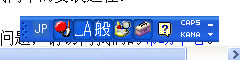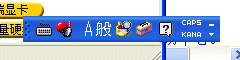|
2006年9月24日追記:現在の雅虎通Ver8では、AppLocalを使うとインストールすることも起動することも出来ないようです。すなはちコントロールパネルから言語を切り替える方法を使用する必要があります。現在のバージョンではこのページに書いてある方法は使えません。 最初の「中国雅虎通(Yahoo Messenger)で遊ぼう」を書いて2年が経って、最近あれよりもっといい方法を覚えたので、自分自身の確認の意味もあって、これを書きます。最近、韓国や中国のチャットルームに外国人が入れなくなっているという声を聞いたのですが、幸い一時的な混雑による不具合だったようです。 日本語Windows XPを使用して中国のYahoo Messenger(雅虎通)を使用する方法を紹介します。雅虎通は日本のYahoo!Messengerと別のフォルダにインストールされるので、両方のメッセンジャーを同時に使用することができます。日本のYahoo Messengerは日本語の文字コードしか通りませんか、雅虎通は、中国本土のGBコード、台湾のBIG5、韓国語、日本語など、フォントを持っている者同士なら複数の言語を同時に使用できるので、語学の学習にも便利です。 1.Yahoo!中国でIDを作る Yahoo!中国のIDは、本家Yahoo!(USA)や韓国、台湾などと共通で、Yahoo! Japanだけが独立したIDになっています。まず日本以外の各国のYahoo!で使えるIDを取得します。 href="http://edit.bjs.yahoo.com/config/register_agree?.done=http%3a//edit.bjs.yahoo.com/config/eval_register%3f.intl=cn%26new=1%26.done=%26.src=ym%26.u=a3n3230uql0f5%26partner=%26.p=%26promo=%26.last=&.src=ym&.intl=cn&.partner= を開く。文字化けするときはInternet Explorerのメニューバーから「表示」→「エンコード」で「簡体字中国語(GB2312)」を選ぶ。 一番下の「我接受」ボタンを押すとID登録のページに移る。 姓名(ローマ字)を入れる。 希望するIDとPasswordを入れる。 パスワードを忘れたときのための秘密提示問題を選び、その回答を入力する。 たとえば「您的寵物的名字」(あなたの好きな物の名前は?)を選び、答案是「panda」など。 生年月日を入れる。 「当前使用的電郵(可選項) 」(メールアドレス)は省略することもできる。 居住地は「日本」を選ぶ。 郵政編碼は日本の3桁の郵便番号。 性別を選ぶ。 行業(業種)と職位(職種)は適当に選ぶ。 「加入会員中心」はチェックしない 「偶尓与我連系、介紹促銷信息、・・・」 もすべてチェックしない。 「Enter the code as it is shown in the box below」で絵の中に見える文字を入力する。 「提交表格」ボタンを押す。 以上で、IDの重複がなければIDが取得できる。希望したIDをすでに他の人が使用していた場合は、別のIDを再度入力して取得することができる。 2.Microsoft AppLocale Utilityをセットアップする。 Microsoft AppLocale Utilityは日本語Windowsで中国語アプリケーションを動かすことができるユーティリティです。コントロールパネルの「地域と言語のオプション」を使ってWindows全体のモードを中国語に切り替える方法に比べて、中国語アプリを使用中も他の日本語アプリが正しく動くという非常に大きなメリットがあるので、お勧めです。 中国のYahooMessenger(雅虎通)のセットアップと、雅虎通の実行時に、このユーティリティを使用します。 http://www.microsoft.com/downloads/details.aspx?FamilyID=8c4e8e0d-45d1-4d9b-b7c0-8430c1ac89ab&displaylang=ja&Hash=VLQ45QB で、「続行」ボタンを押します。 「いいえ、Windowsの確認は行いませんが、ダウンロードページに移動することを希望します。」を選んで「続行」 「ダウンロード」ボタンを押します。 「このファイルを実行または保存しますか」ダイアログで、「実行」ボタンを押します。 画面をよく見て指示に従い、Next、Agreeを繰り返し、最後にCloseでインストールが終わります。 以上で 「スタートボタン」の「すべてのプログラム」の中に「Microsoft AppLocale」というアプリケーションが登録されました。 3.雅虎通のセットアップ http://cn.messenger.yahoo.com/ ここから、「下載安装」(ダウンロード後にインストール)を選び、雅虎通のセットアッププログラム(ymsgrcn.exe)をダウンロードして保存しておく。デスクトップなど日本語のフォルダー名があるとMicrosoft AppLocaleが正しく動作しないので、Cドライブのルート(C:\)などに保存する。 AppLocaleを起動する。 「Microsoft AppLocaleの開始」で「次へ」。 「アプリケーションの場所」で「アプリケーションを起動する」を選び「参照」ボタンを使って先ほど保存した"ymsgrcn.exe"を選択し、「次へ」。 「言語の検出」で「中文(簡体)」を選び、「次へ」。 「アプリケーションの起動」で「完了」。このセットアッププログラムを実行するのは一回だけなので、「このアプリケーションを常にApplovateで実行するショートカットを作成します」はチェックしない。 以降、中国語の説明を正しく表示しながらセットアップすることができる。「継続」「我接受」「継続」「安装」とボタンを押してゆく。「安装3721上網助手」のチェックははずした方がよいです。で、「継続」「完成」。 これで雅虎IDと密(ロ馬)(パスワード)を入れるダイアログが出るので、さきほど入手したIDとパスワードを入れてください。 ひとつ、必要な設定があります。中国語アプリケーションはapplocaleを使って起動しないと正しく表示されないので、雅虎通の自動起動は止めておく必要があります。メニューバーの「選項」の中の「雅虎通設置」を開き、一番上の「自動起動雅虎通」のチェックをはずしておきます。 4.雅虎通を中国語モードで起動するショートカットの作成 セットアップされた中国語アプリを中国語モードで起動するには、次のように、再度AppLocaleを使って、雅虎通を中国語モードで起動するショートカットを作る必要がある。 1.AppLocaleを起動する。 2.「Microsoft AppLocaleの開始」で「次へ」。 3.「アプリケーションの場所」で「アプリケーションを起動する」を選び「参照」ボタンを使って"C:\Program Files\Yahoo!\Messenger\YPager.exe"(雅虎通)を選択し、「次へ」 4.「言語の検出」で「中文(簡体)」を選び、「次へ」。 5.「アプリケーションの起動」で「このアプリケーションを常にAppLocaleで実行するショートカットを作成します」をチェックして「完了」。 以上で、「スタートボタン」の「すべてのプログラム」の「Microsoft AppLocale」の中に「YPager」というショートカットができる。これを使って起動すると、Windowsは日本語モードのままで、すべての中国語メニューが正しく表示される。すべてのプログラムのすぐ下にあるYahoo雅虎通ショートカットで起動すると中国語が正しく表示されないので、このショートカットは削除した方がいいでしょう。必ず、Microsoft applocaleの中にできたアイコンで起動する必要があります。自動起動にしたい場合は、このショートカットをスタートアップにコピーすればよろしいです。 使い方は日本のYahoo Messengerと同じです。 中国語入力の解決
上のIMEバーの絵のように、左端に「JP」と出ている時は、これをクリックして中国語(CH)に切り替えることが出来ます。普通にセットアップした日本語Windows XPでは、Internet Explorer上では「JP」が出るのに、雅虎通上ではこれが出ないため、切り替えることが出来ません。なぜこうなるのか私にはわかりませんが、この問題を解決します。 コントロールパネルの「言語と地域のオプション」を開く。 「言語」タブを選択して「詳細」ボタンを押す。 「追加」ボタンを押す。 「入力言語」は「中国語(中国)」、「キーボードレイアウト」は「Chinese (Simplified) - Microsoft Pinyin IME 3.0」として、OKボタンを押す。 結果はこうなります。 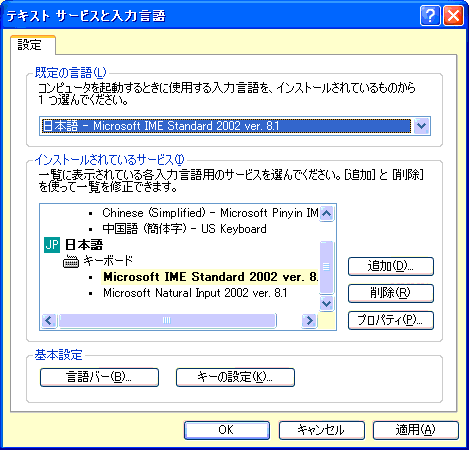 用語辞典
2005年9月22日追記:applocaleの問題点 私の環境ではapplocaleをインストールしてあるだけで、日本語のアプリケーションのsetup.exeが文字化けしたり、作成されるショートカットが文字化けする場合がある。この場合、問題となる日本語アプリケーションのsetup.exeをapplocaleで起動して、日本語ではなく(日本語を選ぶと問題が解決しない)Englishを指定すれば正しく表示される場合が多い。それでも特定のダイアログだけが文字化けすると言ったことも起きるが、なかなかこれを避ける方法が見つかりません。 2006年1月14日追記:applocaleの問題点の解決 http://realhima.at.infoseek.co.jp/applocale/trouble.html ここに解決方法を見つけている人がいました。 『「スタート」→「検索」→「ファイルとフォルダすべて」で、apploc.tmpを探し、それを削除します。これでWindows Installerの文字化けは解消されます。』だそうです。 2006年4月30日追記:AppLocaleの問題点 しかしこれでも完全に解決できないようです。一部のテキストが文字化けのままになったりします。 |